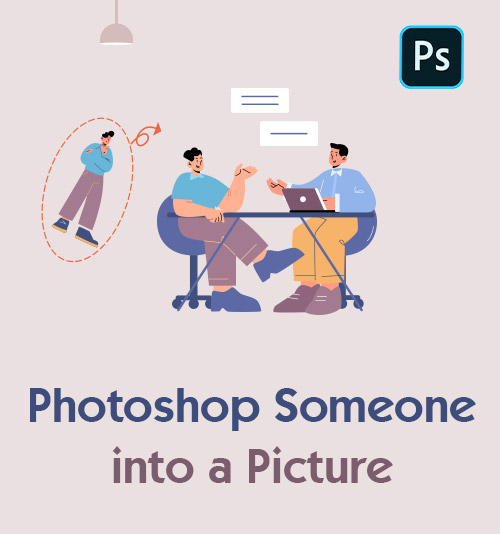
На фоне охватившей весь мир пандемии COVID-19 большинство из нас считает, что самой большой роскошью является общение лицом к лицу с близкими людьми, семейное собрание или школьная встреча. С каждым из нас в жизни случаются неприятные вещи. Например, из-за эпидемии выпускники не могут вернуться в школу на выпускной вечер, а значит, не имеют возможности сделать выпускное фото. С приближением Нового года невозможно воссоединить многих людей, не говоря уже о том, чтобы сделать фестивальный снимок с семьей и друзьями.
Фотография — это дар любви, который может облегчить ностальгическую боль. К счастью, развитие технологий редактирования фотографий позволяет делать групповые фотографии всех, кто не может вернуться в то же место. Это означает, что вы можете добавить кого-то на фотографию, используя инструменты для обработки фотографий. Вы в восторге от этого?
Если вы хотите исправить свое сожаление, пожалуйста, продолжайте читать. В разделе ниже мы поделимся с вами 4 отличными способами превратить кого-то в изображение и конкретными уроками о том, как сделать кого-то в фотошопе.
Как превратить кого-то в изображение с помощью Photoshop
Что касается редактирования изображений, Photoshop считается самым профессиональным инструментом для редактирования фотографий с сотнями миллионов применений. Загружен невероятно широкий набор функций редактирования изображений, он способен ретушировать и микшировать ваши изображения, создавать работу для бизнеса и т. д.
Вне всяких сомнений, он предоставляет вам отличное место, где у вас есть различные возможности легко и быстро запечатлеть себя.
Естественный вопрос: как отфотошопить кого-то в фотографию, если у вас нет глубоких знаний в Photoshop.
Не волнуйтесь, вот пошаговое руководство.
- Импортируйте фотографии людей в Photoshop.
- Перейдите к «Инструменту быстрого выделения» на панели инструментов. Используйте инструмент, чтобы сделать выбор человека.
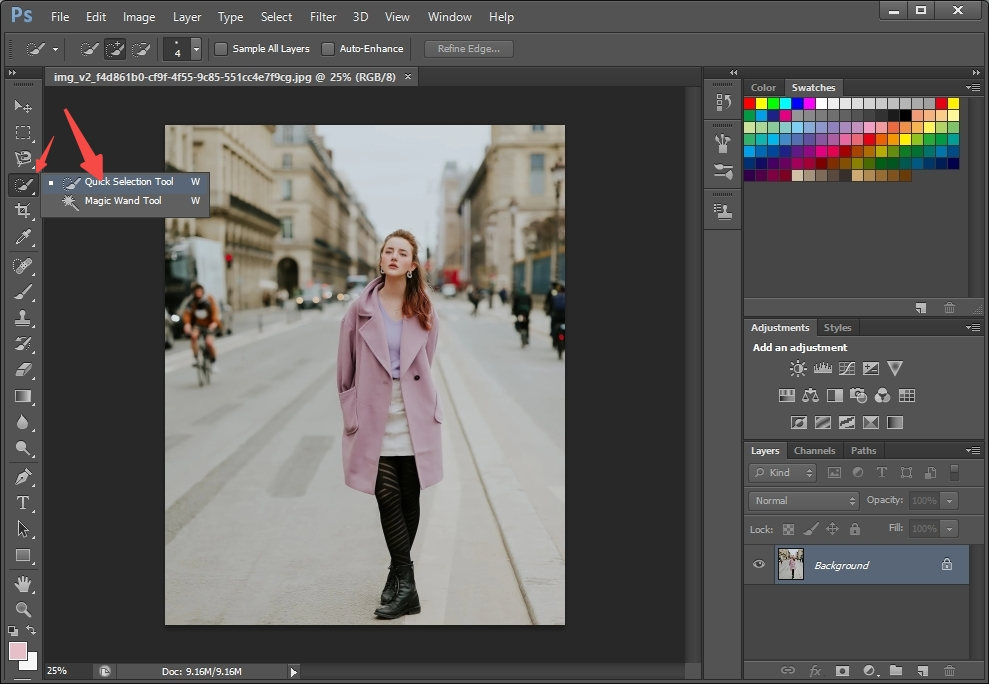
- Нажмите сочетание клавиш Ctrl + J, чтобы скопировать выделение человека. Вы можете просмотреть «Слой 1», добавленный на панели «Слой».
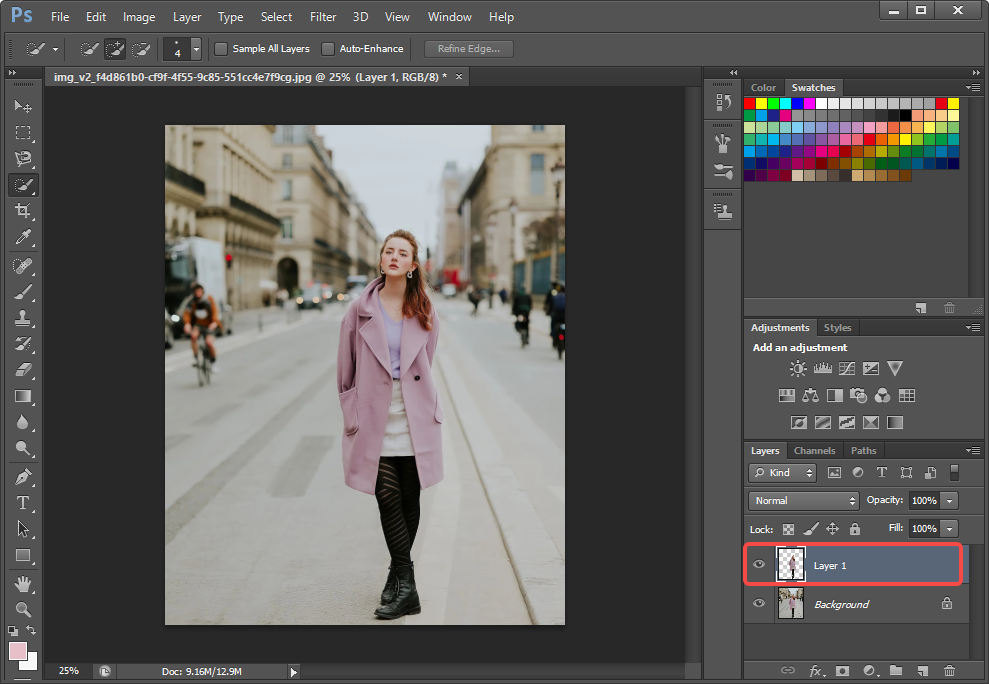
- Перейдите к строке заголовка изображения персонажа, щелкните правой кнопкой мыши, выберите «Переместить в новое окно» и сузьте окно изображения.
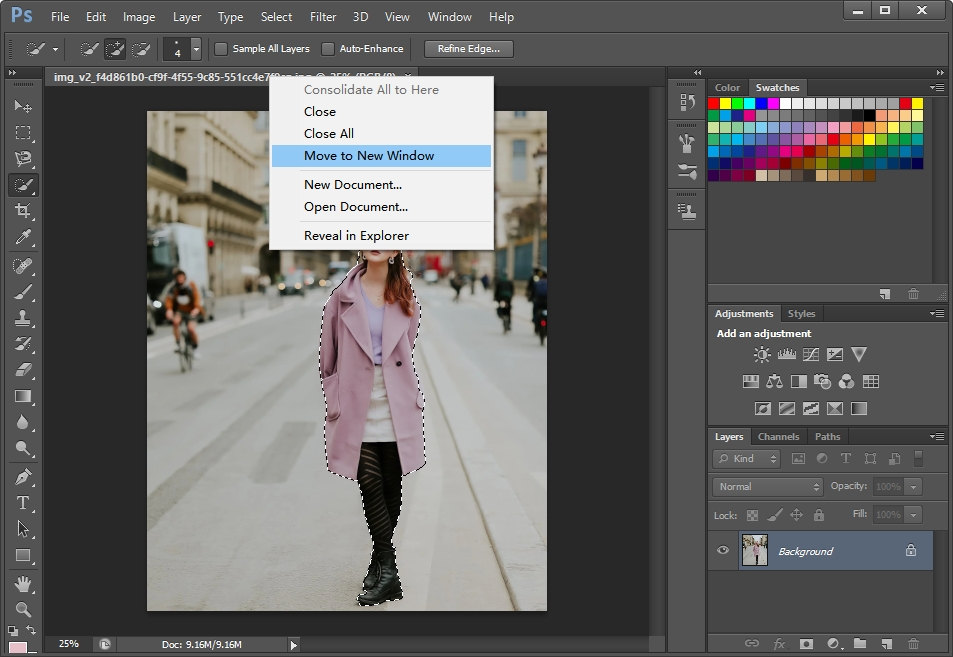
- Загрузите другую фотографию, на которую вы хотите добавить кого-то. Затем выберите скопированный слой с человеком и переместите его на второе изображение с помощью инструмента перемещения.

- Нажмите клавиши Ctrl + T и измените размер изображения человека, чтобы оно соответствовало фону. Наконец, нажмите кнопку «√». Человек будет помещен на второе изображение.

- Перейдите в «Файл», затем выберите «Сохранить как», чтобы сохранить новое изображение в формате PNG.
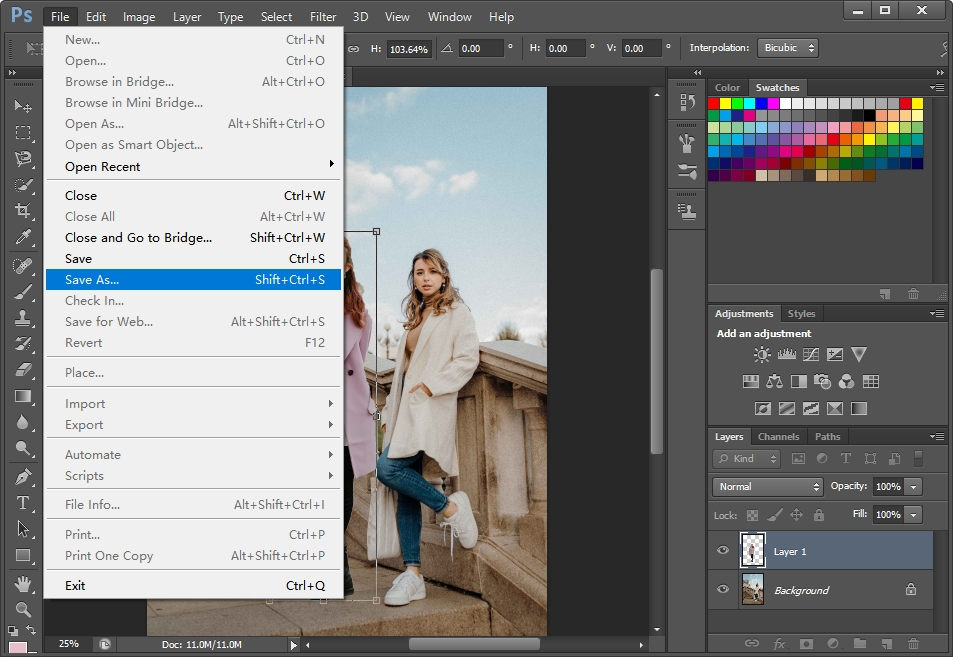
Самый простой способ превратить кого-то в фотошоп без фотошопа
Поместить человека на фотографию может быть проще, если вы используете подходящий инструмент. Это значительно экономит усилия и время при создании потрясающей фотографии с человеком, которого вы хотите добавить.
Вы изо всех сил пытаетесь найти лучшую альтернативу Photoshop, чтобы добавить человека на изображение? Вам интересно, как легко прифотошопить человека на картинку? Вы никогда не единственный, кого беспокоят эти проблемы. Как прифотошопить кого-то в картинку без фотошопа?
Стремясь помочь вам, мы готовы объяснить 2 лучших метода, которые помогут вам без проблем фотошопить кого-то на фото.
Самый простой способ превратить кого-то в фотошоп — AnyErase
Предыдущий инструмент, который я не могу дождаться, чтобы представить AnyErase программного обеспечения. AnyErase стремится предоставить пользователям наилучшие возможности для редактирования фотографий и хорошо подходит для простого и легкого преобразования кого-либо в изображение. Благодаря удобному интерфейсу даже новичок сможет без труда освоиться. Кроме того, доступны различные распространенные форматы изображений.
Более того, AnyErase — это больше, чем просто инструмент для профессионального добавления людей на изображение. Он обладает способностью точно удалять с фотографии все, что вам не нужно.
Не пропустите AnyErase! Чтобы наложить его на изображение с помощью AnyErase, сначала загрузите AnyErase на свой компьютер и следуйте приведенным ниже инструкциям:
AnyErase
Удаляйте водяные знаки с видео и изображений волшебным образом
- для Windows 10/8/7
- для Mac OS X 14+
- для Android
- Запустите AnyErase, затем перейдите в «Добавить водяной знак». Для начала вам нужно загрузить фотографию, на которой вы хотите отредактировать кого-то.
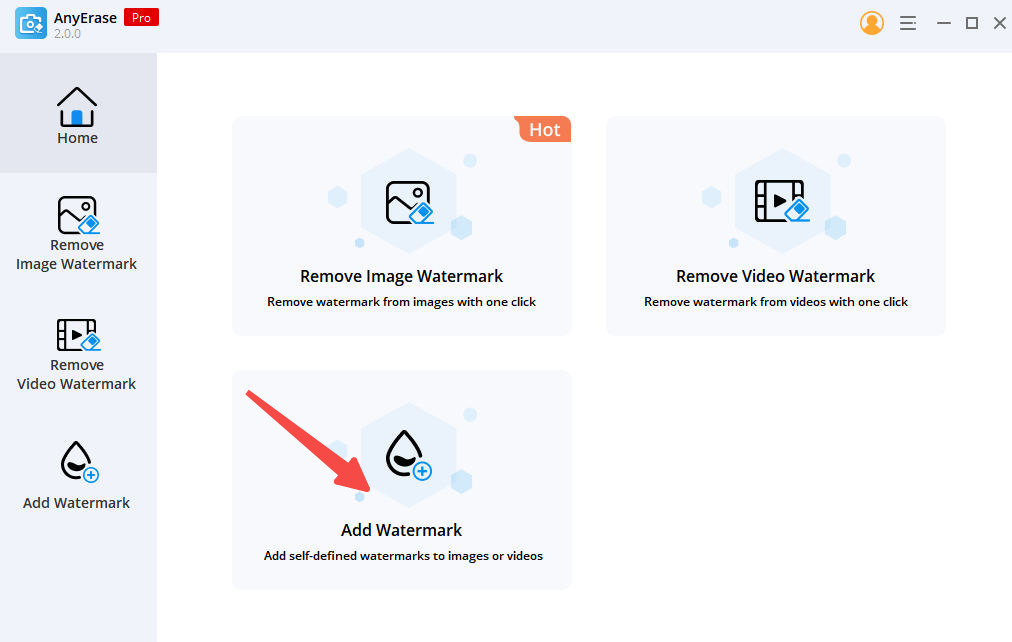
- Нажмите «Добавить изображение», чтобы импортировать изображение человека. Обратите внимание, что фон изображения человека должен быть прозрачным. Вы можете настроить размер фотографии людей для идеального добавления.
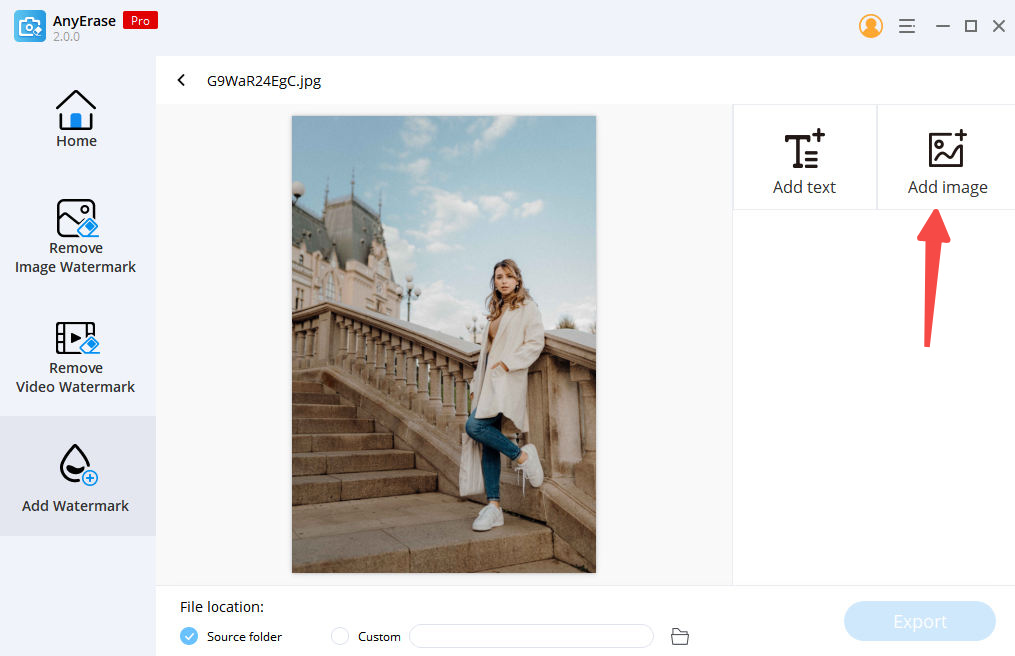
- Нажмите «Экспорт», чтобы сохранить результат.
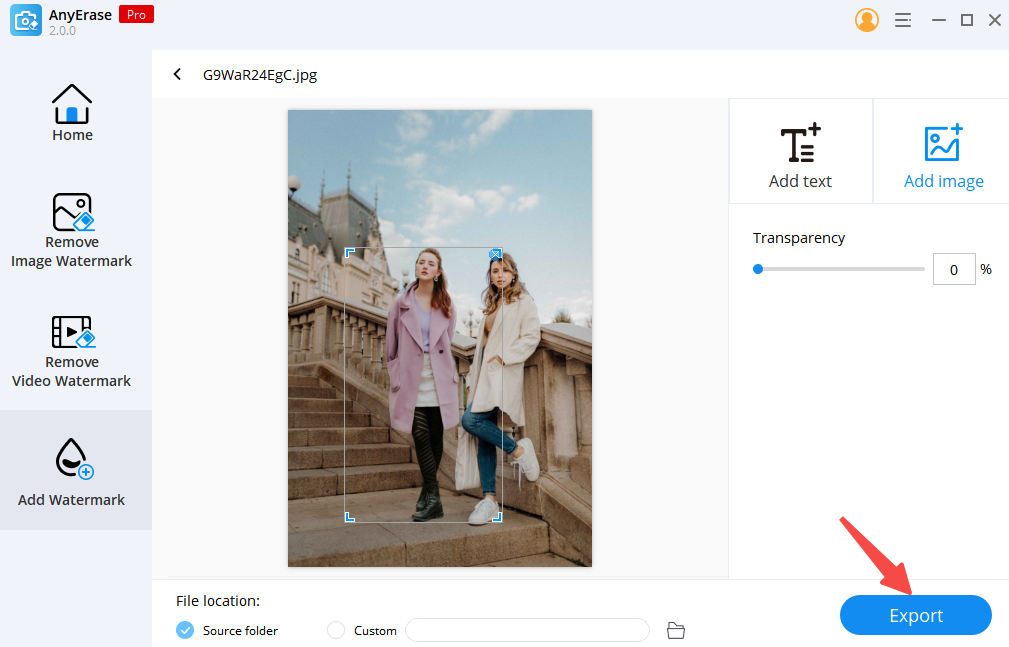
Фотошоп Кто-то в Картинку Онлайн Бесплатно – PhotoScissors
Большинство людей не хотят загружать программное обеспечение на свой компьютер. Часто задают вопрос, как бесплатно прифотошопить кого-то в картинку онлайн. Если вы один из них, вы можете обратиться за помощью к онлайн-инструменту.
Лучшим онлайн-инструментом, который я хочу порекомендовать, является PhotoScissors, надежный инструмент для бесплатного фотошопа кого-то в изображение онлайн. Программа PhotoScissors не только очень эффективна для вставки людей в фотографию, но и чрезвычайно проста в использовании. В отличие от Photoshop, PhotoScissors может предложить вам потрясающие результаты, не требуя технических или дизайнерских знаний. В частности, он может автоматически вырезать человека, которого вы хотите добавить на другое изображение.
Кроме того, с помощью PhotoScissors можно легко ретушировать фотографии для бизнеса или делиться ими в социальных сетях.
Приходите, чтобы дать ему выстрел! Вот как можно прифотошопить кого-то к изображению с помощью PhotoScissors.
- Открой ФотоНожницы Веб-сайт. Затем загрузите изображение человека.
- Фон изображения людей будет автоматически удален. В правой области инструментов выберите «Режим» > «Прозрачный».

- Перейдите в «Режим» > «Изображение» > «Выбрать изображение», чтобы загрузить другую фотографию.
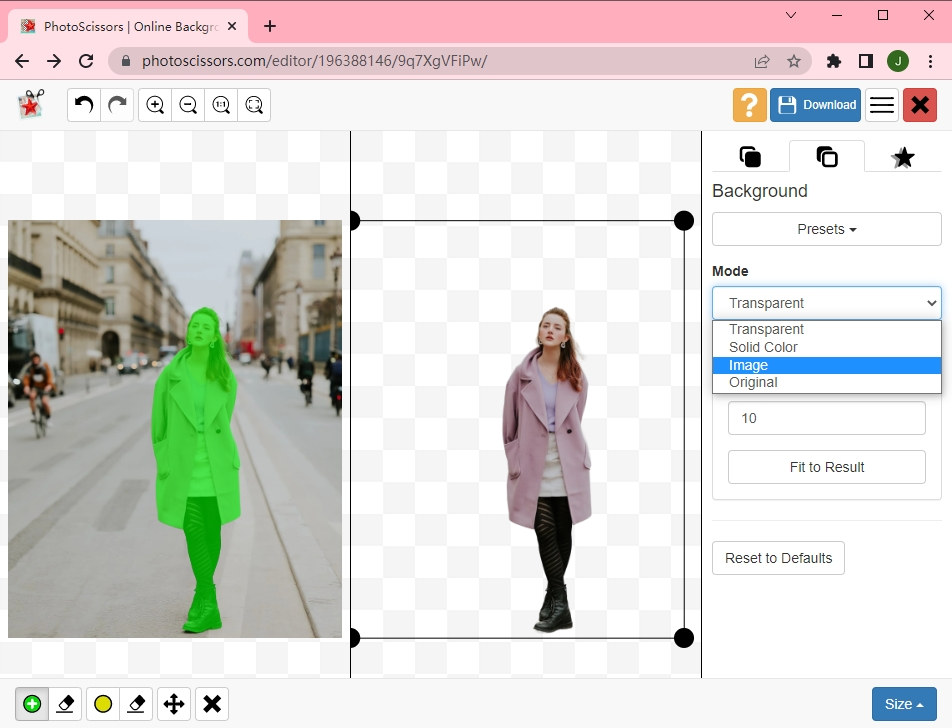
- Вы можете переместить вторую фотографию в подходящее место. Изменение размера фотографии необходимо для реалистичного эффекта.
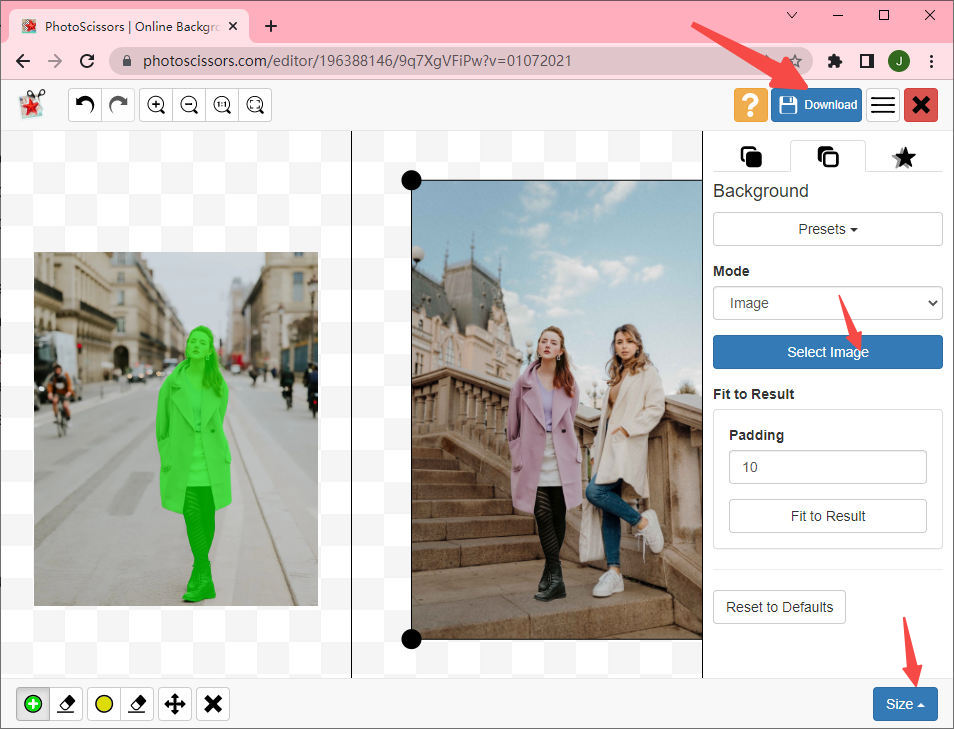
- Нажмите «Скачать», чтобы сохранить результат.
2 лучших приложения для фотошопа
В связи с тем, что обычные люди все чаще фотографируют на смартфоны, а не на фотоаппараты, все большую популярность набирают мобильные приложения для редактирования изображений. Хотите использовать приложения, чтобы фотошопить кого-то в изображение? Вы были в правильном месте. Мы выбираем 2 лучших мобильных приложения, совместимых с iOS и Android.
Давайте узнаем, как превратить кого-то в фотографию с помощью фотошопа на Android и iPhone!
Pixlr
Подобно фотошопу, Pixlr это инструмент для обработки фотографий продвинутого уровня. Он поставляется с набором полезных функций обработки изображений, которые просты в использовании и могут принести вам потрясающий результат. Он подходит для быстрого редактирования кого-либо в изображении. Более того, он предлагает вам визуально приятный интерфейс.
Собираетесь ли вы отфотошопить себя в изображение с помощью Pixlr? Выполните следующие шаги.
- Установите Pixlr на свой телефон. Затем загрузите фотографию, нажав на кнопку «Фото».
- Перейдите к набору инструментов, отмеченному значком камеры, расположенным в левом нижнем углу экрана. Затем выберите инструмент «Двойная экспозиция».
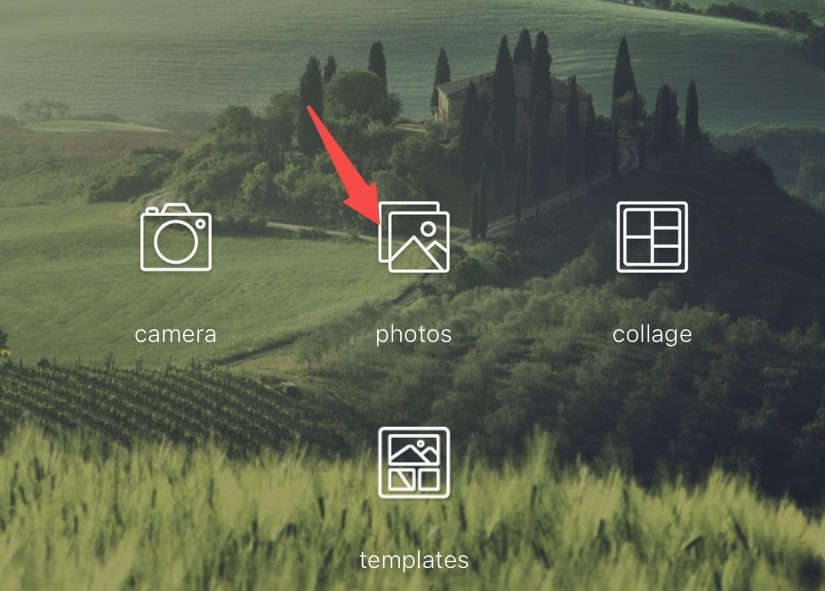
- Появится окно с просьбой нажать, чтобы добавить фото. Вы должны коснуться окна. После этого загрузите человека, которого хотите добавить. Измените размер людей, чтобы они соответствовали общему макету изображения.
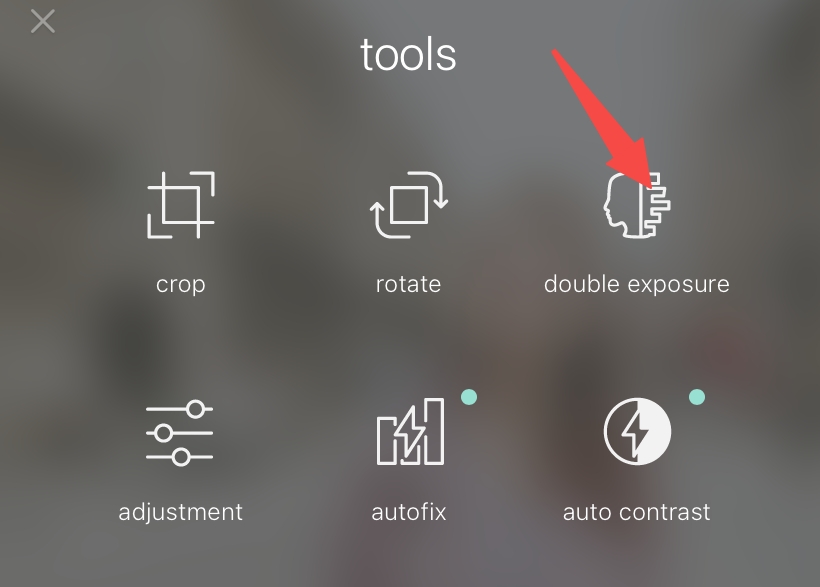
- Коснитесь значка «Ластик» в верхнем левом углу, чтобы выбрать функцию «Ластик». Используйте инструмент для удаления фона изображения, на котором есть человек, которого нужно добавить. Для точного удаления фона вы можете настроить размер ластика или выбрать инструмент «перо».

- Нажмите «Готово», чтобы сохранить результат.
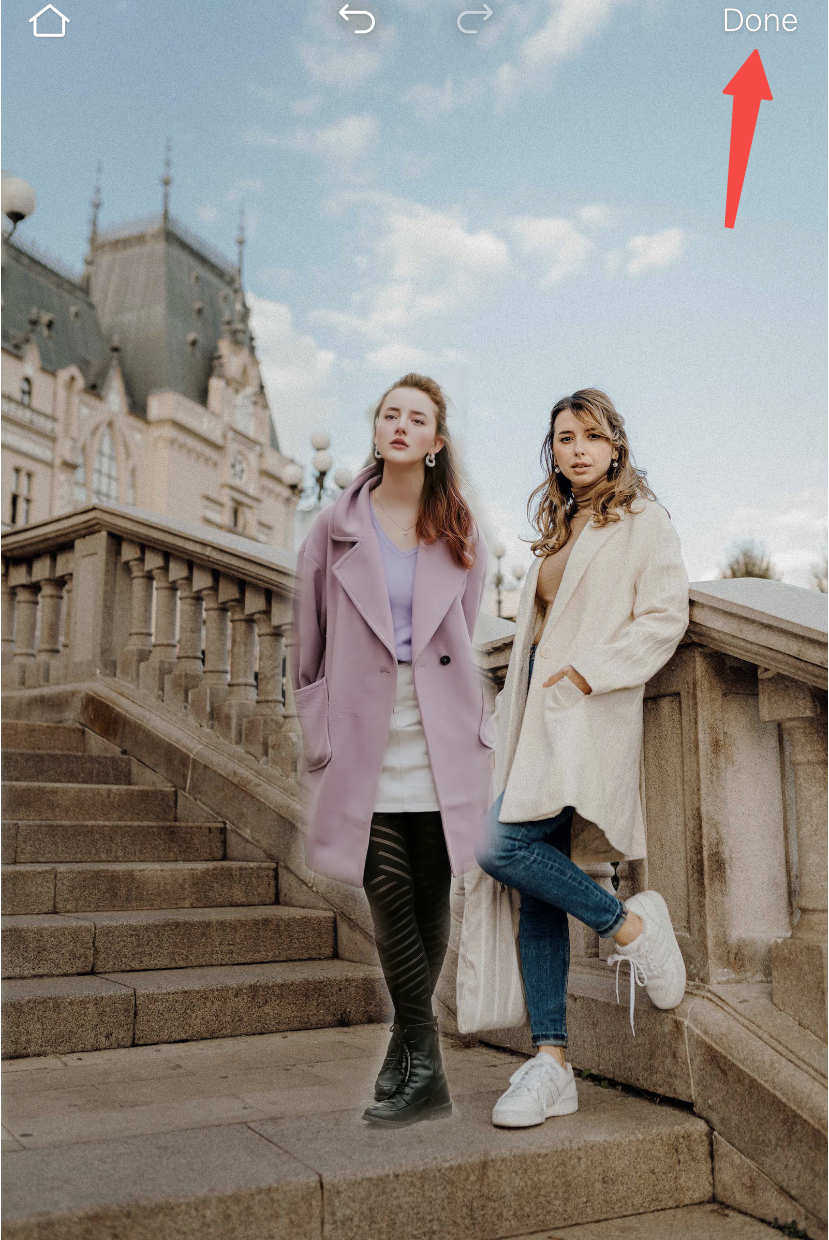
PicsArt
Как хорошо зарекомендовавшее себя приложение для ретуширования изображений, PicsArt — один из самых оптимальных вариантов прокачки фото. Picsart, оснащенный искусственным интеллектом, отлично справляется с добавлением кого-либо на изображение. С помощью нескольких шагов любой может идеально отредактировать изображение без размытия. Он может сохранять исходное качество изображения при обработке сложной фотографии.
Кроме того, Picsart доступен для редактирования видео. Приходите, чтобы попробовать это и следуйте приведенному ниже руководству о том, как фотошопить кого-то в изображение с помощью Picsart.
- Запустите Picsart на своем телефоне. Загрузите изображение, на которое вы хотите добавить человека.
- Выберите «Добавить фото», чтобы импортировать фотографию человека.
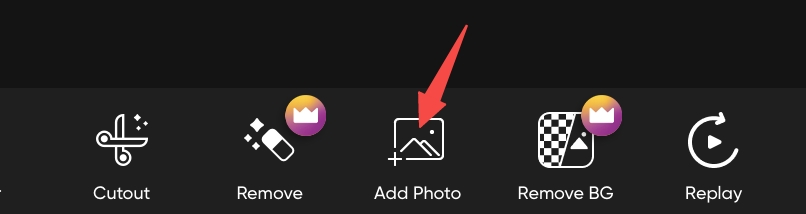
- Нажмите «Удалить фоновую картинку» в нижней части экрана. Используйте ластик в верхнем меню, чтобы стереть фон фотографии человека.

- Коснитесь «√», чтобы сохранить новое изображение.

Заключение
Теперь вы знаете, как с помощью фотошопа сделать кого-то на фотографии с помощью различных инструментов. Это полезный опыт, потому что вы можете воплотить свое творчество в жизнь. С помощью вышеуказанных приложений будет легко отредактировать кого-либо в изображение.
Что наиболее рекомендуется AnyErase. AnyErase, которым пользуются миллионы пользователей, предлагает вам лучший опыт фотошопинга человека в изображение. Попробуйте!
AnyErase
Удаляйте водяные знаки с видео и изображений волшебным образом
- для Windows 10/8/7
- для Mac OS X 14+
- для Android
Часто задаваемые вопросы
Как прифотошопить кого-то в картинку без фотошопа?
Вы можете обратиться к самому простому способу фотошопить кого-то в картинку — AnyErase. Это позволяет легко и быстро превратить кого-то в фотошоп. AnyErase не повредит качеству фотографий, но создаст потрясающий эффект.
Как бесплатно прифотошопить кого-то к фотографии?
Вышеупомянутый инструмент — AnyErase отлично подходит для фотошопинга кого-то в изображение бесплатно. Вы можете добавить к картинке то, что хотите. Кроме того, онлайн-инструмент PhotoScissors, приложения для добавления человека на фотографию, такие как Pixlr и Piscart, — все это лучший вариант для новичка и эксперта.